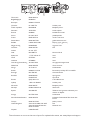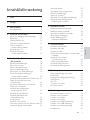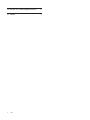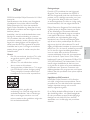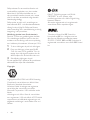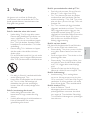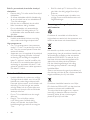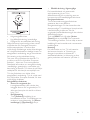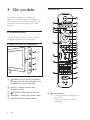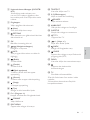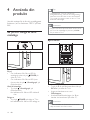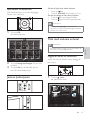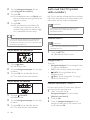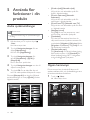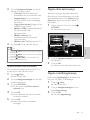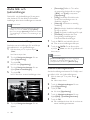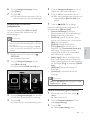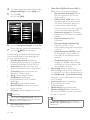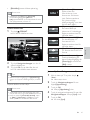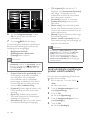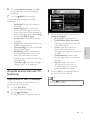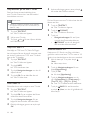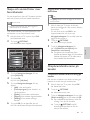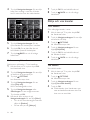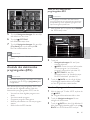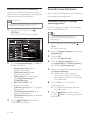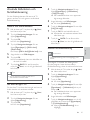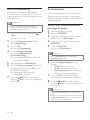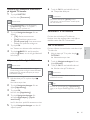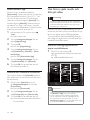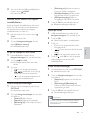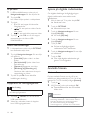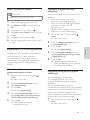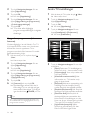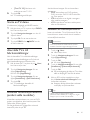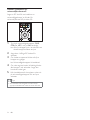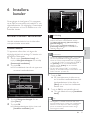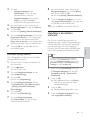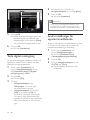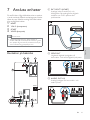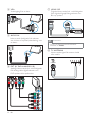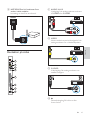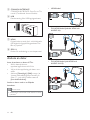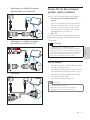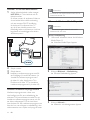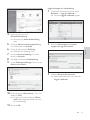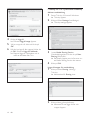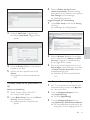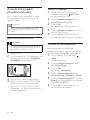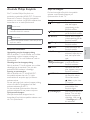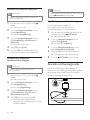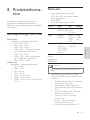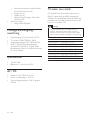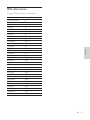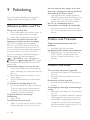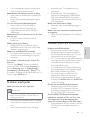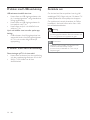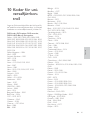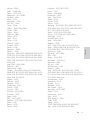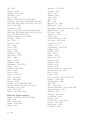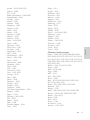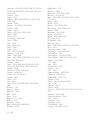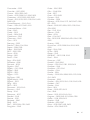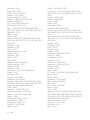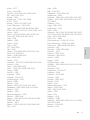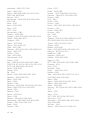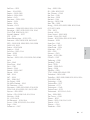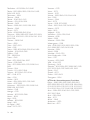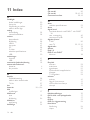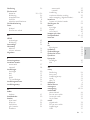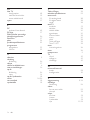Philips 32PFL7674H/12 Användarmanual
- Kategori
- LCD-TV
- Typ
- Användarmanual
Denna manual är också lämplig för

www.philips.com/support
Model
Serial

1
Använda Scenea 32
Uppdatera TV:ns programvara 33
Ändra TV-inställningar 34
Starta en TV-demo 35
Återställa TV:n till fabriksinställningar 35
Använda universalfjärrkontroll
(endast valda modeller) 35
6 Installera kanaler 37
Installera kanaler automatiskt 37
Installera kanaler manuellt 38
Uppdatera kanallistan manuellt 39
Testa digital mottagning 40
Ändra inställningar för
uppstartsmeddelande 40
7 Ansluta enheter 41
Kontakter på baksidan 41
Kontakter på sidan 43
Ansluta en dator 44
Anslut till ett datornätverk (endast valda
modeller) 45
Använda CA-modulen
(Conditional Access) 50
Tilldela en kanaldekoder 50
Använda Philips EasyLink 51
Använda ett Kensington-lås 52
8 Produktinformation 53
Skärmupplösningar som stöds 53
Multimedia 53
Mottagare/mottagning/överföring 54
Fjärrkontroll 54
AV / PÅ 54
TV-stativ som stöds 54
EPG-information 55
9 Felsökning 56
Allmänna problem med TV:n 56
Problem med TV-kanaler 56
Problem med bilden 56
Problem med ljudet 57
Problem med HDMI-anslutning 57
Problem med USB-anslutning 58
Problem med datoranslutning 58
Kontakta oss 58
Innehållsförteckning
1 Obs! 3
2 Viktigt
5
3 Din produkt
8
Produktöversikt 8
4 Använda din produkt 10
Slå på och stänga av samt vänteläge 10
Byta kanal 10
Justera ljudvolymen 11
Titta med anslutna enheter 11
Surfa med Net TV
(endast valda modeller) 12
Använda text-TV 13
Använda Ambilight
(endast valda modeller) 13
5 Använda er funktioner
i din produkt
14
Ändra språkinställningar 14
Öppna hemmenyn 14
Öppna alternativmenyn 15
Öppna inställningsmenyn 15
Ändra bild- och ljudinställningar 16
Ändra Ambilight-inställningar
(endast valda modeller) 20
Använda avancerade text-TV-funktioner 21
Skapa och använd listor över
favoritkanaler 23
Omplacera/ändra namn på kanaler 23
Dölja och visa kanaler 24
Använda den elektroniska
programguiden (EPG) 25
Använda timerfunktioner 26
Använda låsfunktion och
föräldraklassering 27
Se textremsor 28
Använda TV:ns klocka 29
Visa foton, spela musik och titta på video 30
Lyssna på digitala radiokanaler 32
Svenska
SV

2
10 Koder för universalfjärrkontroll 59
11 Index
72
SV

3
Pixelegenskaper
Den här LCD-produkten har ett högt antal
färgpixlar. Trots att produkten har 99,999 %
eller er fungerande pixlar kan det förekomma
punkter som är ständigt svarta eller som lyser
i rött, grönt eller blått på skärmen. Detta är
en strukturegenskap för skärmen (enligt vanlig
branschstandard) och inte något tekniskt fel.
Philips Electronics Singapore Pte Ltd erbjuder
sig härmed att, på begäran, leverera en kopia
av den fullständiga motsvarande källkoden
för de copyrightskyddade programvarupaket
med öppen källkod som används i den här
produkten som erbjudandet gäller enligt
respektive licens. Det här erbjudandet gäller
upp till tre år efter produktköpet för alla som
tagit emot den här informationen. För att få
tillgång till källkoden kontaktar du open.source@
philips.com. Om du inte vill använda e-post eller
om du inte får någon beställningsbekräftelse
inom en vecka efter att du har skickat ett
e-postmeddelande till den här e-postadressen
kan du skriva till Open Source Team, Philips
Intellectual Property & Standards, P.O. Box 220,
5600 AE Eindhoven, The Netherlands. Om du
inte får någon bekräftelse på ditt brev inom
rimlig tid kan du skicka ett e-postmeddelande
till adressen ovan. Texterna i licenserna och
tillkännagivandena för programvara med öppen
källkod i den här produkten nns på ett separat
produktblad.
Uppfyllelse av EMF-standard
Koninklijke Philips Electronics N.V. tillverkar
och säljer många konsumentprodukter. Dessa
produkter har, som alla elektroniska apparater,
vanligen kapacitet att avge och ta emot
elektromagnetiska signaler.
En av Philips ledande affärsprinciper är att vidta
alla nödvändiga hälso- och säkerhetsåtgärder
för våra produkter, att uppfylla alla tillämpliga
rättsliga krav och hålla oss inom de EMF-
standarder som är tillämpliga när produkten
tillverkas.
1 Obs!
2009 © Koninklijke Philips Electronics N.V. Med
ensamrätt.
Speci kationerna kan ändras utan föregående
meddelande. Varumärken tillhör Koninklijke
Philips Electronics N.V eller sina respektive
ägare. Philips förbehåller sig rätten att när som
helst ändra produkter utan att tidigare material
behöver justeras.
Innehållet i den här användarhandboken anses
lämpligt för avsedd användning av systemet.
Om produkten eller dess enskilda moduler eller
procedurer används i andra syften än vad som
anges här måste giltighet och lämplighet för
dessa kontrolleras. Philips garanterar att själva
innehållet inte bryter mot något amerikanskt
patent. Annan garanti är varken uttryckt eller
underförstådd.
Garanti
Risk för personskada, skada på TV:n eller •
att garantin upphör gälla! Försök aldrig
laga TV:n själv.
Använd TV:n och tillbehören endast •
såsom avsett av tillverkaren.
Varningsskylten på baksidan av TV:n anger •
risk för elektriska stötar. Avlägsna aldrig
TV:ns ytterhölje. Kontakta alltid Philips
kundtjänst för service eller reparationer.
Garantin upphör att gälla vid •
användning som förbjuds enligt den här
användarhandboken, eller vid ändringar
eller monteringsprocedurer som inte
rekommenderas eller godkänns enligt den
här användarhandboken.
Svenska
SV

4
DLNA
®
, DLNA-logotypen och DLNA
CERTIFIED
®
är varu-, tjänste- eller
certi eringsmärken som tillhör Digital Living
Network Alliance.
Alla andra registrerade och oregistrerade
varumärken tillhör respektive ägare.
Tillverkat på licens från BBE Sound, Inc.
Licensierat av BBE, Inc i enlighet med ett
eller era av följande amerikanska patent:
5510752, 5736897. BBE och BBE-symbolen är
registrerade varumärken som tillhör BBE Sound
Inc.
Philips arbetar för att utveckla, tillverka och
marknadsföra produkter som inte orsakar
hälsorisker. Vi på Philips bekräftar att om
våra produkter hanteras korrekt och i avsett
syfte, är de säkra att använda enligt aktuella
vetenskapliga belägg.
Philips spelar en aktiv roll i utvecklingen av
internationella EMF- och säkerhetsstandarder,
vilket gör det möjligt för Philips att förutse
vidare utveckling inom standardisering och tidig
integrering i våra produkter.
Nätsäkring (endast inom Storbritannien)
Den här TV:n har en godkänd gjuten kontakt.
Om nätsäkringen behöver bytas ut ska den
ersättas med en säkring med samma spänning
som indikeras på kontakten (till exempel 10 A).
1 Ta bort säkringens skydd och säkringen.
2 Den nya säkringen måste uppfylla BS
1362 och vara ASTA-godkänd. Om du
tappar bort säkringen kontaktar du din
återförsäljare för att bekräfta rätt sort.
3 Sätt tillbaka säkringens skydd.
För att uppfylla EMC-direktivet får produktens
nätkontakt inte skiljas från nätsladden.
Copyright
Logotyperna VESA, FDMI och VESA Mounting
Compliant är varumärken som tillhör Video
Electronics Standards Association.
Windows Media är antingen ett registrerat
varumärke eller varumärke som tillhör
Microsoft Corporation i USA och/eller andra
länder.
®
Kensington och Micro Saver är varumärken
som registrerats i USA och tillhör ACCO World
corporation med utfärdade registreringar och
pågående ansökningar i andra länder runt om i
världen.
SV

5
Risk för personskada eller skada på TV:n!
Det krävs två personer för att lyfta och •
bära en TV som väger över 25 kg.
Om TV:n placeras på stativ ska endast •
medlevererat stativ användas. Sätt fast
stativet ordentligt i TV:n. Ställ TV:n på en
plan och jämn yta som bär upp TV:ns och
stativets vikt.
Om TV:n monteras på vägg ska endast •
väggstativ användas som klarar TV:ns vikt.
Säkra väggstativet på en vägg som kan
stödja den samlade vikten av TV:n och
väggstativet. Koninklijke Philips Electronics
N.V. Philips tar inte ansvar för olyckor
eller skador som inträffar till följd av
felaktig väggmontering.
Risk för att barn skadas!
Följ dessa försiktighetsmått för att förhindra
att TV:n ramlar omkull och skadar barn:
Placera aldrig TV:n på en yta som är täckt •
av tyg eller annat material som kan dras
undan.
Se till att ingen del av TV:n sticker ut över •
placeringsytans kant.
Placera aldrig TV:n på höga möbler (som •
en bokhylla) utan att säkra både möbeln
och TV:n i väggen eller annat lämpligt
stöd.
Förklara för barn att det är farligt att •
klättra på möbler för att nå upp till TV:n.
Risk för överhettning!
Installera aldrig TV:n i ett begränsat •
utrymme. Lämna ett utrymme på minst
10 cm runt hela TV:n för att sörja för god
ventilation. Se till att gardiner och andra
föremål inte täcker TV:ns ventilationshål.
Risk för skada på TV:n!
Innan du ansluter TV:n till •
nätuttaget måste du kontrollera att
spänningseffekten motsvarar det värde
som anges på TV:ns baksida. Sätt aldrig i
TV:ns kontakt i nätuttaget om spänningen
inte stämmer.
2 Viktigt
Läs igenom och se till att du förstår alla
instruktioner innan du använder din TV. Om
skada uppstår eftersom instruktionerna inte
följts gäller inte garantin.
Säkerhet
Risk för elektriska stötar eller brand!
Utsätt aldrig TV:n för regn eller vatten. •
Placera aldrig behållare med vätska, t.ex.
vaser, i närheten av TV:n. Om vätska
spills på TV:n ska du omedelbart koppla
bort TV:n från elnätet. Kontakta Philips
kundtjänst för att kontrollera TV:n innan
användning.
Placera aldrig TV:n i närheten av öppen •
eld eller andra värmekällor, inklusive
direkt solljus.
För att förhindra brand bör ljus och andra
öppna lågor inte vid något tillfälle placeras
nära TV:n, fjärrkontrollen och batterierna.
För aldrig in föremål i ventilationshål eller •
andra öppningar på TV:n.
Kontrollera att nätsladden inte är belastad •
när TV:n är vriden. Påfrestningar på
nätsladden kan göra att anslutningar
lossnar, vilket kan orsaka ljusbågar eller
eldsvåda.
Risk för kortslutning eller brand!
Utsätt aldrig fjärrkontrollen eller •
batterierna för regn, vatten eller hög
värme.
Undvik påfrestningar på stickkontakterna. •
Lösa stickkontakter kan orsaka
gnistbildning eller brand.
Svenska
SV

6
Risk för skada på TV-skärmen! Rör, stöt, •
gnid eller dra aldrig något föremål på
skärmen.
Torka av vattendroppar så snabbt som •
möjligt för att undvika deformation och
färgförändringar.
Kassering av dina gamla produkter
och batterier
Produkten är utvecklad och tillverkad av
högkvalitativa material och komponenter som
både kan återvinnas och återanvändas.
När den här symbolen med en överkryssad
papperskorg visas på produkten innebär det
att produkten omfattas av det europeiska
direktivet 2002/96/EG. Ta reda på var du
kan hitta närmaste återvinningsstation för
elektriska och elektroniska produkter.
Följ den lokala lagstiftningen och släng
inte dina gamla produkter i det vanliga
hushållsavfallet.
Genom att kassera dina gamla produkter på
rätt sätt kan du bidra till att minska eventuella
negativa effekter på miljö och hälsa.
Produkten innehåller batterier som följer
EU-direktivet 2006/66/EC och den kan inte
kasseras med normalt hushållsavfall.
Ta reda på de lokala reglerna om separat
insamling av batterier eftersom korrekt
kassering bidrar till att minska negativ
påverkan på miljö och hälsa.
Risk för personskada, brand eller skada på
nätsladden!
Placera aldrig TV:n eller andra föremål på •
nätsladden.
Se till att nätsladden alltid är lättåtkomlig, •
så att du enkelt kan ta loss nätsladden till
TV:n från nätuttaget.
När du drar ur nätkabeln ska du alltid •
hålla i kontakten, aldrig i sladden.
Dra ur nätsladden och antennkabeln •
före åskväder. Rör aldrig delar på TV:
n, nätsladden eller antennkabeln under
åskväder.
Risk för hörselskador!
Undvik att använda hörlurar med hög •
volym eller under längre tidsperioder.
Låga temperaturer
Om TV:n transporteras i temperaturer •
under 5 °C ska TV:n packas upp och vila
tills TV:n når rumstemperatur innan den
ansluts till elnätet.
Apparater som är kopplade till skyddsjord •
via jordat vägguttag och/eller via annan
utrustning och samtidigt är kopplad till
kabel-TV nät kan i vissa fall medfra risk
fr brand. Fr att undvika detta skall vid
anslutning av apparaten till kabel-TV nät
galvanisk isolator nnas mellan apparaten
och kabel-TV nätet.
Skötsel av bildskärmen
Undvik stillbilder så mycket som möjligt. •
Orörliga bilder är bilder som är kvar på
bildskärmen under längre tidsperioder.
Exempel: skärmmenyer, svarta ränder och
tidvisning. Om det inte går att undvika
orörliga bilder bör du minska skärmens
kontrast och ljusstyrka för att förhindra
skada på skärmen.
Dra ur TV:ns nätsladd innan du rengör •
skärmen.
Rengör TV:n och höljet med en •
mjuk, fuktig trasa. Använd aldrig
ämnen som alkohol, kemikalier eller
hushållsrengöringsmedel till att rengöra
TV:n.
SV

7
• Effektförbrukning i lågenergiläge
De branschledande och avancerade
strömkretsarna gör att TV:ns
effektförbrukning blir mycket låg, utan att
kompromissa med standbylägets funktioner.
Energisparfunktioner
TV:ns avancerade energisparfunktioner
garanterar den mest effektiva
energianvändningen. Du kan kontrollera hur
dina personliga TV-inställningar, ljusstyrkenivån
i aktuella bilder på skärmen, och de
omgivande ljusförhållandena avgör den relativa
effektförbrukningen.
Tryck på DEMO och välj sedan [Active
Control] och tryck på OK . Din nuvarande
TV-inställning markeras. Du kan välja en annan
inställning för att kontrollera de motsvarande
inställningarna.
Kassering
För information om hur TV och batterier
ska kasseras korrekt, se ”Kassering av
dina gamla produkter och batterier” i
användarhandboken (se ‘Kassering av dina
gamla produkter och batterier’ på sidan 6 ) .
ECO-Green
Hög energieffektivitet•
Låg effektförbrukning i standbyläge•
Designad för att underlätta återvinning•
Philips fokuserar kontinuerligt på att minska
miljöpåverkan för företagets innovativa
konsumentprodukter. Vi strävar efter
miljömässiga förbättringar under tillverkningen,
att minska användandet av skadliga ämnen, en
energieffektiv användning, att ge instruktioner
för kassering och produktåtervinning.
Tack vare vårt miljöarbete har den här TV:
n märkts med EU:s miljömärke (European
Ecolabel) – blomman. Se www.ecolabel.eu
Detaljerad information om energiförbrukning
i standbyläge, garantipolicy, reservdelar och
återvinning av den här TV:n hittar du på Philips
webbplats för ditt land på www.philips.com.
TV:n har funktioner som bidrar till en
energieffektiv användning. TV:n är märkt med
EU:s miljömärke (European Ecolabel) för dess
miljömässiga kvaliteter.
Energieffektiva funktioner
• Sensor för omgivande ljus
I energibesparande syfte minskar den
inbyggda sensorn för omgivande ljus TV-
skärmens ljusstyrka när det blir mörkare
kring TV:n.
• Energibesparing
TV:ns [Standard] -inställning är en
kombination av era TV-inställningar som
resulterar i energibesparing. Se [Smarta
inställningar] i [Uppsättning] menyn.
Svenska
SV

8
Fjärrkontroll
a ( Vänteläge-på )
Slår produkten till väntelägen om •
den är på.
Slår på produkten om den är i •
vänteläge.
1
2
3
4
6
7
8
9
10
13
14
17
19
20
21
18
15
16
25
24
22
23
28
29
27
12
11
5
26
3 Din produkt
Vi gratulerar till ditt köp och hälsar dig
välkommen till Philips! Genom att registrera
din produkt på www.philips.com/welcome kan
du dra full nytta av den support som Philips
erbjuder.
Produktöversikt
I det här avsnittet får du en översikt över de
vanligaste knapparna och funktionerna.
Knappar på sidan och indikatorer
a POWER : Slår på eller av produkten.
Produkten är inte helt avstängd om inte
nätsladden dras ut ur nätuttaget.
b P/CH +/- : Hoppar till nästa eller
föregående kanal.
c
SOURCE : Väljer anslutna enheter.
d VOLUME +/- : Höjer eller sänker ljudet.
e LightGuide : Främre LED-indikator
3
4
2
1
5
SV

9
r TELETEXT
Visar eller döljer text-TV.
s 0-9 ( Sifferknappar )
Väljer en kanal eller inställning.
t
SOURCE
Väljer anslutna enheter.
u AMBILIGHT
*Slår på eller stänger av Ambilight.
v SUBTITLE
Slår på eller stänger av textremsor.
w NET TV
*Öppnar Net TV.
x
+/- ( Volym +/- )
Höjer eller sänker ljudet.
y
BACK
Återgår till föregående meny.
z
GUIDE
Öppnar eller stänger menyn Elektronisk
programguide (EPG).
{ DEMO
Visar eller döljer demonstrationsmenyn.
|
*Öppnar den elektroniska
bruksanvisningen.
} TV
Slår tillbaka till antennkällan.
*Den här funktionen nns endast i valda
modeller.
**Kontrollerar den anslutna EasyLink-
kompatibla enheten.
b Universala kontrollknappar ( DVD / STB /
HTS )
*Kontrollerar andra enheter som
t.ex. en DVD-spelare, digitalbox, eller
hemmabiosystem från Philips eller andra
märken.
c Färgknappar
Väljer uppgifter eller alternativ.
d
( Hem )
Visar eller döljer hemmenyn.
e
OPTIONS
Visar alternativ som gäller aktuell aktivitet
eller aktuellt val.
f OK
Bekräftar inmatning eller val.
g
( Navigationsknappar )
Navigerar i menyerna.
h
INFO
Visar programinformation om sådan är
tillgänglig.
i
( Bakåt )
**Söker bakåt.
j
( Framåt )
**Söker framåt.
k
( Spela upp/pausa )
**Startar, pausar eller återupptar
uppspelning
l
( Record )
**Startar eller stoppar videoinspelning.
m
( Stopp )
**Stoppar uppspelning.
n
( Tyst )
Stänger av eller återställer ljudet.
o P +/- ( Program +/- )
Hoppar till nästa eller föregående kanal.
p
FORMAT
Väljer bildformat.
q DISC MENU
Öppnar eller stänger skivmenyn.
Svenska
SV

10
Tips
I vänteläget har TV:n en ytterst liten •
energiförbrukning, men en viss mängd energi
förbrukas trots allt. När du inte ska använda
TV:n under en längre tid bör du dra ur TV:ns
sladd från nätuttaget.
Kommentar
Om du inte hittar fjärrkontrollen när du vill slå •
på TV:n från vänteläget trycker du på P/CH
+/- på sidan av TV:n.
Byta kanal
Tryck på • P +/- på fjärrkontrollen eller på
P/CH +/- på sidan av TV:n.
Ange ett kanalnummer med •
Sifferknappar .
Använd • kanalförteckningen (se ‘Byta
kanaler via kanalrutan’ på sidan 11 ) .
Kommentar
När du använder en favoritlista kan du bara •
välja de kanaler som nns i listan.
4 Använda din
produkt
I det här avsnittet får du lära dig grundläggande
funktioner (se ‘Fler funktioner i din TV’ på sidan
999 ) .
Slå på och stänga av samt
vänteläge
Slå på
Om indikatorn för främre LED är •
avstängd trycker du på
POWER på
sidan av TV:n.
Om indikatorn för främre LED lyser •
rött trycker du på
( Vänteläge-på ) på
fjärrkontrollen.
Växla till vänteläge
Tryck på •
( Vänteläge-på ) på
fjärrkontrollen.
Indikatorn för främre LED växlar till »
rött.
Stänga av
Tryck på •
POWER på sidan av TV:n.
Indikatorn för främre LED stängs av. »
SV

11
Om du vill höja eller sänka volymen
Tryck på •
+/- .
Tryck på • VOLUME +/- på sidan av TV:n.
Om du vill stänga av eller sätta på ljudet
Tryck på •
för att stänga av ljudet.
Tryck på •
igen för att slå på ljudet åter.
Kommentar
Använd menyn • [Ljud] om du vill justera
volymen (se ‘Justera ljudinställningar manuellt’
på sidan 19 ) i hörlurarna.
Titta med anslutna enheter
Kommentar
För enkel åtkomst, lägger du till nya enheter till •
hemmenyn innan du öppnar dem.
Lägg till en enhet till hemmenyn
Anslut och sätt på enheter innan de läggs till
hemmenyn.
1 Tryck på ( Hem ).
Hemmenyn visas. »
Lägg till dina enheter
Bläddra i USB
Uppsättning
Titta på TV Bläddra i datorn
Bläddra i Net TV
Byta kanaler via kanalrutan
Med kanalrutan kan du visa alla tillgängliga
kanaler i ett rutformat.
1 Tryck på OK .
Kanalrutan visas. »
2 Tryck på Navigationsknappar för att välja
en kanal.
3 Tryck på OK för att bekräfta ditt val.
Den valda kanalen visas. »
Justera ljudvolymen
Ned
Ned
1
1
1
Nd
Ned
2
2
2
2
2
RTL
RTL
4
4
4
4
4
RTL
RTL
5
5
5
5
5
Comedy
1
6
66
1
6
6
edy
ed
CNN
7
17
7
N
N
Anim
al
9
9
1
11
9
9
9
9
m
al
m
a
HBO
B
0
2
2
2
2
0
O
O
Euro
ro
s
sp
sp
8
8
1
1
8
8
8
sp
sp
p
sp
p
BBC
B
1
11
11
BBC 2
12
22
Disc
over
1
1
4
4
ver
ve
Nati
onal
a
15
15
onal
a
on
KetN
KetN
KetN
et
1
1
33
3
1
1
3
3
3
N
N
N
et
et
et
et
N
N
et
e
et
SBS
SBS
SBS
S
6
6
6
6
6
6
6
6
6
6
6
6
6
RTL
RTL
RTL
7
7
7
Net
5
9
9
9
9
9
9
9
9
9
9
9
Nickelo
0
0
0
0
1
1
1
0
0
0
0
elo
elo
1
Ned
Ned
3
3
3
3
2
2
2
2
2
7
7
7
7
7
7
7
7
7
7
7
7
7
3
3
3
3
3
3
3
3
3
3
3
RTL 8
8
Svenska
SV

12
Surfa med Net TV (endast
valda modeller)
När TV:n är ansluten till Internet kan du använda
Net TV för att få åtkomst till videor, bilder, musik,
information, spel och andra onlinetjänster.
Kommentar
Koninklijke Philips Electronics N.V. tar inte •
på sig ansvar för innehåll från Net TV:s
tjänsteleverantörer.
Använda Net TV
Kommentar
Anslut TV:n till ett datornätverk innan du •
använder Net TV .
1 Tryck på NET TV .
Hemsidan för Net TV visas. »
Navigera Net TV
Tryck på:
• Navigationsknappar för att navigera i Net
TV eller på webbsidor
• OK för att visa eller markera ett objekt
•
BACK för att gå tillbaka till en
föregående sida
•
( Hem ) för att stänga Net TV och gå
tillbaka till hemmenyn
Markera favoritsidor i Net TV
Du kan markera Net TV-sidor eller -tjänster
som favoriter för enkel åtkomst.
1 I Net TV trycker du på
Navigationsknappar för att markera
[Markera som favorit] .
2 Tryck på OK .
3 Tryck på Navigationsknappar för att
navigera till den sida du vill markera och
tryck sedan på OK .
2 Tryck på Navigationsknappar för att
öppna [Lägg till dina enheter] .
3 Tryck på OK .
Ett meddelande visas med » [Start] vald,
där du ombeds att starta guiden för att
lägga till ny enhet.
4 Tryck på OK .
Följ instruktionerna på skärmen för »
att välja typ av enhet och var den är
ansluten. När guiden har slutförts läggs
en ny enhetsikon till hemmenyn.
Tips
För att undvika att det blir rörigt på skärmen •
tar du bort enheter från hemmenyn när de
inte längre är anslutna (se ‘Ta bort enheter från
hemmenyn.’ på sidan 15 ) .
Välj en enhet via hemmenyn
1 Tryck på ( Hem ).
Hemmenyn visas. »
2 Tryck på Navigationsknappar för att välja
en enhet.
3 Tryck på OK för att bekräfta ditt val.
TV:n växlar till den valda enheten. »
Välj en enhet via källistan
1 Tryck på SOURCE .
Källistan visas. »
2 Tryck på Navigationsknappar för att välja
en enhet.
3 Tryck på OK för att bekräfta ditt val.
TV:n växlar till den valda enheten. »
SV

13
Använda Ambilight (endast
valda modeller)
1 Tryck på AMBILIGHT .
Ambilight slås på. »
2 Stäng av Ambilight igen genom att trycka
på AMBILIGHT .
Tips
Använd Ambilight som stämningsbelysning •
genom att trycka på AMBILIGHT när TV:n är i
standbyläge. Tryck på OK för att ändra färger.
Ställa in Ambilights aktiva läge
Du kan ställa in hur snabbt Ambilight ska
reagera på bilder på skärmen.
1 Tryck och håll in AMBILIGHT i minst tre
sekunder.
Raden » [Aktivt läge] visas.
2 Tryck på Navigationsknappar för
att ytta reglaget mot [Lugn] för
långsammare reaktion från Ambilight eller
mot [Dynamisk] för snabbare reaktion
3 Tryck på BACK för att lämna menyn.
Kommentar
Du kan endast ändra Ambilights inställning för •
aktivt läge om Ambilight [Färg] är inställt på
[Aktivt läge] . Mer information om denna och
andra avancerade Ambilight-funktioner nns
tillgängliga .
4 När du är klar trycker du på
Navigationsknappar för att markera
[Klart] och sedan på OK .
Rensa webbhistorik
Rensa webbhistorik för att ta bort lösenord,
cookies och surfdata från TV:n.
1 Tryck på ( Hem ).
Hemmenyn visas. »
2 Tryck på Navigationsknappar för att
öppna [Uppsättning] .
Nu visas » [Uppsättning] .
3 Tryck på Navigationsknappar för att
öppna [Installation] > [Rensa Net TV-
minne] .
Lösenord, cookies och annan »
Internethistorik tas bort från TV:n.
Använda text-TV
1 Tryck på TELETEXT .
Text-TV-skärmen öppnas. »
2 Välj en sida genom att:
Ange sidnumret med • Sifferknappar .
Tryck på • P +/- eller
Navigationsknappar för att se
följande eller föregående sida.
Tryck på • Färgknappar om du vill välja
en färgkodad sida.
Tryck på •
BACK om du vill återgå
till sidan du såg på tidigare.
3 Tryck på TELETEXT för att lämna text-
TV.
Svenska
SV

14
• [Primärt ljud] / [Sekundärt ljud]
Välj primärt och sekundärt språk för
ljudet i digitala kanaler.
• [Primär undertext] / [Sekundär
undertext]
Välj primärt och sekundärt språk för
textningen i digitala kanaler.
• [Primär text-TV] / [Sekundär text-TV]
Välj primärt och sekundärt språk för text-
tv i digitala kanaler.
• [Nedsatt hörsel]
Välj [Till] för att visa textremsor med
primärt eller sekundärt ljudspråk.
• [Synskadad]
Om det här alternativet nns kan du
välja att höra extra ljudkommentarer för
synskadade: [Högtalare] , [Hörlurar] eller
[Högtalare + hörlurar] . Välj [Från] om du
vill avaktivera funktionen.
• [Önskat ljudformat]
Välj [Avancerat] för bästa ljudåtergivning
från hembiosystem. Välj [Standard] för
bästa ljudåtergivning från TV-högtalare
och grundläggande ljudsystem.
Öppna hemmenyn
På hemmenyn kan du enkelt få åtkomst till
anslutna enheter, bild- och ljudinställningar samt
till andra användbara funktioner.
1 Tryck på ( Hem ).
Hemmenyn visas. »
Lägg till dina enheter
Bläddra i USB
Uppsättning
Titta på TV Bläddra i datorn
Bläddra i Net TV
5 Använda fler
funktioner i din
produkt
Ändra språkinställningar
Kommentar
Hoppa över detta steg om språkinställningen •
är riktig.
1 När du tittar på TV trycker du på
( Hem ).
Hemmenyn visas. »
2 Tryck på Navigationsknappar för att
öppna [Uppsättning] .
Nu visas » [Uppsättning] .
3 Tryck på Navigationsknappar för
att välja [Installation] > [Språk] >
[Menyspråk] .
En lista över språk visas. »
4 Tryck på Navigationsknappar om du vill
välja ett menyspråk.
5 Tryck på OK för att bekräfta ditt val.
Det valda språket tillämpas till menyn. »
Förutom [Menyspråk] kan du göra följande
språkinställningar via menyn [Språk] (endast
digitala kanaler):
Menyspråk
I
nsta
llati
llati
on ka
on k
nal
nal
Prefe
P
Pr
refe
P
rense
ense
rense
ense
ense
nse
r
r
P
Primä
Primä
Primä
Primä
rt
rt lj
rt
rt
r
rt
ud
Sek
Seku
kun
un
därt
därt
ärt
ärt
ärt
ärt
ljud
jud
jud
jud
ud
jud
Primä
Primä
r und
r und
und
und
und
d
ertex
ertex
ert
ertex
t
t
t
Dek
Dekod
De
e
od
e
erer
Sekun
Sekun
S
Sekun
Sek
där u
u
ndert
n
n
ext
xt
xtxt
e
Klock
Klock
c
a
a
Dans
k
CeŠti
na
Åter
er
r
r
r
fabri
fabri
ksins
sins
sins
t.
t
t.
Primä
Primä
r tex
r tex
te
te
rte
t-TV
Seku
SekunSekun
Seku
där
där t
är t
r t
ext-Text-T
ext T
ext-T
tT
xt-T
V
V
V
V
V
V
Nedsa
Ne
tt hö
ö
rsel
rsel
Deuts
ch
EÏÏËÓÈÎο
EÏÏËÓÈÎο
English
Españ
Españ
Es
E
ol
ol
Franç
ranç
anç
nç
nç
nç
ais
ais
ais
ais
aisais
Hrvat
Hrvat
Hr a
H
H
Hrva
ski
ski
Språk
SV

15
Öppna alternativmenyn
Alternativmenyn ger dig snabb åtkomst till
fältet för bild- och ljudupplevelse och andra
användbara funktioner som [Status] . Menyn
[Status] ger dig en översikt över aktuell TV-
information.
1 När du tittar på TV trycker du på
OPTIONS .
Alternativmenyn visas. »
2 Tryck på Navigationsknappar för att välja
ett alternativ.
3 Tryck på OK .
Menyn till det valda alternativet visas. »
Öppna inställningsmenyn
Med menyn [Uppsättning] får du åtkomst till
bild- ljud- och andra TV-inställningar.
1 Tryck på ( Hem ).
Hemmenyn visas. »
2 Tryck på Navigationsknappar för att
öppna [Uppsättning] .
3 Tryck på OK .
Nu visas » [Uppsättning] .
Status
Synskada
d
VolymVolym
Volym
olym
olym
oy
-Funk
-Funk
Funk
Funk
Funk
nk
tion
tion
tion
tion
tion
t
för s
för s
för s
för s
för s
för s
ynska
ynsk
ynska
ynska
nska
ska
d
d
d
dade
Marke
Marke
Marke
Marke
Marke
Marke
ra so
ra so
ra so
ra so
ra so
ra so
m favm fav
m fav
m fav
m fav
m fav
oritorit
orit
orit
orit
orit
Commo
Commo
Commo
Commo
Commo
mmo
n int
n int
n int
n int
nin
n int
erferf
erf
erf
erf
c
c
cc
c
eeee
fafa
fa
fa
e
e
e
e
Klock
ock
c
c
a
a
2 Tryck på Navigationsknappar om du vill
välja en post i hemmenyn:
• [Titta på TV] Växlar tillbaka till
antennkällan om en annan källa väljs.
• [Uppsättning] Kommer åt menyer
där bild, ljud och andra inställningar
kan ändras.
• [Lägg till dina enheter] Lägger till nya
enheter till hemmenyn.
• [Bläddra i USB] Visa innehållsläsaren
för den anslutna USB-
lagringsenheten.
• [Bläddra i datorn] Visa
innehållsläsaren för det ansluta
datornätverket.
• [Bläddra i Net TV] Öppnar Net TV.
3 Tryck på OK för att bekräfta ditt val.
Tips
Tryck på • ( Hem ) när som helst för att stänga
hemmenyn.
Tryck på
• BACK när som helst för att stänga
menyn [Uppsättning] .
Tryck på
• OPTIONS när som helst för att
stänga en alternativmeny.
Ta bort enheter från hemmenyn.
Om en enhet inte längre är ansluten till TV:n
ska du ta bort den från hemmenyn.
1 Tryck på ( Hem ).
Hemmenyn visas. »
2 Tryck på Navigationsknappar för att välja
en enhet att ta bort.
3 Tryck på OPTIONS .
En lista visas med » [Ta bort den här
enheten] vald.
4 Tryck på OK .
Ett meddelande visas där du ombeds »
att ta bort enheten.
5 Tryck på OK .
Hemmenyn visas med enheten »
borttagen.
Svenska
SV

16
• [Personligt] Ställer in TV:n efter
de personliga önskemål som anges
i [Bild] och [Ljud] -menyerna i
[Uppsättning] .
• [Livlig] Använder förstärkta och
dynamiska inställningar som är
idealiska i dagsljus.
• [Naturlig] Använder en naturlig
inställning.
• [Bio] Använder idealiska inställningar
för att se på lm.
• [Spel] Använder inställningar för spel.
• [Standard] Använder de mest
energivänliga inställningarna.
Fabriksstandardinställningar.
7 Tryck på OK för att bekräfta ditt val.
Den smarta inställningen tillämpas. »
8 Tryck på BACK för att lämna eller
tryck på
( Hem ) om du vill gå tillbaka till
hemmenyn.
Kommentar
• [Smarta inställningar] nns även tillgängligt
via fältet (se ‘Använd fältet för bild och
ljudupplevelse’ på sidan 17 ) [Bild och ljud] .
Använda inställningsassistent
Använd inställningsassistenten för få hjälp med
att ställa in bild- och ljudinställningarna.
1 När du tittar på TV trycker du på
( Hem ).
Hemmenyn visas. »
2 Tryck på Navigationsknappar för att
öppna [Uppsättning] .
3 Tryck på OK .
Nu visas » [Uppsättning] .
4 Tryck på Navigationsknappar för att
öppna [Bild] > [Inställningsassistent] .
5 Tryck på OK .
Ett meddelande visas där du ombes att »
starta inställningsassistenten.
Ändra bild- och
ljudinställningar
Ändra bild- och ljudinställningar för att passa
dina önskemål. Du kan tillämpa förinställda
inställningar eller ändra inställningarna manuellt.
Kommentar
Det nns inte så många inställningar att välja •
mellan om TV:n är inställd på läget [Butik] .
Sätt TV:n på läget [Hemma] för åtkomst till alla
TV- inställningar (se ‘Ändra TV-inställningar’ på
sidan 34 ) .
Använda smarta inställningar
Använda smarta inställningar för att tillämpa
förinställda bild- och ljudinställningar.
1 När du tittar på TV trycker du på
( Hem ).
Hemmenyn visas. »
2 Tryck på Navigationsknappar för att
öppna [Uppsättning] .
3 Tryck på OK .
Nu visas » [Uppsättning] .
4 Tryck på Navigationsknappar för att
öppna [Smarta inställningar] .
5 Tryck på OK .
En lista över smarta inställningar visas. »
6 Tryck på Navigationsknappar för att
öppna:
Personligt
Livl
L
ig
N
N
Natu
rlig
Bio
Bio
o
o
S
Spel
Spel
Spel
StanStan
Stan
darddard
da
SV

17
5 Tryck på Navigationsknappar om du vill
justera bild- eller ljudinställningen.
6 Tryck på OK för att bekräfta ditt val.
Bild- eller ljudinställningen tillämpas och »
upplevelsefältet [Bild och ljud] visas
på nytt.
7 Tryck på BACK för att stänga.
Följande inställningar kan kon gureras via
upplevelsefältet [Bild och ljud] .
• [Smarta inställningar] Tillämpar
förde nierade bild- och ljudinställningar.
• [Färg] Justerar färgmättnaden.
• [Kontrast] Justerar ljusstyrkan i ljusa
partier men påverkar inte mörka partier.
• [Bas] Justerar basnivån.
• [Diskant] Justerar diskantnivån.
• [TV högtalare] Slår på eller av TV-
högtalare. Om [Automatisk (EasyLink)]
väljs stängs TV-högtalarna av när
innehåll från ett EasyLink-kompatibelt
hemmabiosystem upptäcks.
• [Aktivt läge] Ställer in Ambilight på en
nivå mellan lugnare och mer dynamiska
nivåer. Denna funktion är endast tillgänglig
när Ambilight [Färg] är inställd på [Aktivt
läge] .
• [Ambilight] Slår på eller stänger av
Ambilight.
• [Ljusstyrka] Ljusstyrkan ändras för
Ambilight.
Kommentar
• [Bas] och [Diskant] är inte tillgängliga om [TV
högtalare] sätts i [Från] .
Justera bildinställningarna manuellt
1 När du tittar på TV trycker du på
( Hem ).
Hemmenyn visas. »
2 Tryck på Navigationsknappar för att
öppna [Uppsättning] .
3 Tryck på OK .
Menyn » [Uppsättning] visas .
6 Tryck på Navigationsknappar för att
öppna [Start] .
7 Tryck på OK .
Följ instruktionerna på skärmen för att »
välja önskade bild- och ljudinställningar.
Använd fältet för bild och
ljudupplevelse
Använd upplevelsefältet [Bild och ljud]
om du vill öppna ofta använda bild- och
ljudinställningar.
Kommentar
Alla bildinställningar nns tillgängliga via • [Bild] -
menyn (se ‘Justera bildinställningarna manuellt’
på sidan 17 ) .
Alla bildinställningar nns tillgängliga via
• [Ljud] -
menyn (se ‘Justera ljudinställningar manuellt’ på
sidan 19 ) .
1 När du tittar på TV trycker du på
OPTIONS .
Alternativmenyn visas. »
2 Tryck på Navigationsknappar för att
öppna [Bild och ljud] .
Upplevelsefältet » [Bild och ljud] visas.
3 Tryck på Navigationsknappar för att välja
en bild- eller ljudinställning för justering.
4 Tryck på OK .
Menyn för bild och ljudinställning visas. »
Smarta inställningar
Svenska
SV

18
• [Pixel Plus HD] / [Pixel Precise HD] Ger
åtkomst till avancerade inställningar:
• [Perfect Natural Motion] Minskar
fält och linje immer för att visa
jämna rörelser.
• [100 Hz Clear LCD] Sätter TV:ns
uppdateringsfrekvens till maximalt
100 Hz för överlägsen skärpa vid
rörelser, bättre svartnivå, hög
kontrast med en immerfri, lugn bild
och en större betraktningsvinkel.
• [Avancerad skärpa] Ger överlägen
skärpa, särskilt för linjer och konturer
i bilden.
• [Dynamisk kontrast] Ökar
kontrasten.
• [Dynamisk bakgrundsbelysning]
Anpassar styrkan i TV:ns
bakgrundsbelysning efter belysningen
i rummet.
• [Minskad angivelse MPEG] Jämnar
ut övergångar i digitala bilder. Du
kan stänga av och sätta på denna
funktion.
• [Färgförbättring] Färgerna blir
livligare och detaljer i starka färger
blir tydligare. Du kan stänga av och
sätta på denna funktion.
• [Datorläge] Aktiverar justering av
bildinställningar när en PC är ansluten till
TV via HDMI. Om det är aktiverat kan du
välja [Bildformat] > [Inte skalförändrad]
vilket ger maximal information för visning
av PC-innehåll.
• [Ljussensor] Justerar inställningar
dynamiskt för att matcha
ljusförhållandena.
• [Bildformat] Ändrar bildformatet.
• [Autoformatläge] Bildformatet ställs in
för att automatiskt fylla eller automatiskt
zooma in i skärmen.
Tips
Om • [Autoformatläge] avaktiveras väljer du
[Bildformat] > [Auto format] för att aktivera
alternativet.
4 Tryck på navigationsknaparna för att välja
Navigationsknappar . Menyn [Bild] visas.
5 Tryck på OK .
Nu visas » [Bild] .
6 Tryck på Navigationsknappar och på OK
för att välja och justera en bildinställning.
7 Tryck på BACK för att stänga.
Du kan kon gurera följande bildinställningar.
Vissa bildinställningar är inte tillgängliga på
grund av bildkällans format.
• [Inställningsassistent] Med hjälp av
Inställningsassistenten kan du gå igenom
de bästa inställningar för bild och ljud.
• [Kontrast] Justerar ljusstyrkan i ljusa
partier men påverkar inte mörka partier.
• [Ljusstyrka] Justerar ljusstyrkan och
detaljerna i mörka partier.
• [Färg] Justerar färgmättnaden.
• [Färgbalans] Kompenserar
färgvariationerna i NTSC-kodade
sändningar.
• [Skärpa] Reglerar bildens skärpa.
• [Brusreduktion] Filtrerar och minskar
bruset i en bild.
• [Färgton] Justerar färgbalansen i en bild.
Kommentar
Innan du justerar • [Personlig nyans] , väljer du
[Färgton] > [Personlig] och trycker sedan på
OK för att aktivera alternativet.
• [Personlig nyans] Anpassar
färgtonsinställning.
Picture
Settings assistant
Bild
Inställningsassistent
uLju
Ljud
ud
Lju
u
Egens
Egens
Egens
Egens
en
Egens
kaper
kape
kap
kaper
Smart
a in
n
ställ
st
ninga
r
Kontr
tr
tr
r
r
a
ast
a
a
Lju
Lju
Ljuss
Lju
tyrka
yrka
yrka
rka
rk
rka
Färg
Färg
Insta
ta
llati
llati
l
oon
Färgb
Färgb
alans
Uppgr
r
ader
a
aderi
ng av
g av
pro
prog
ram
ramva
r
a
Brusr
Bru
Bru
eduk
dukt
ion
on
on
on
Färgto
n
Skärp
p
p
aa
a
a
SV

19
[Auto format] Förstorar
bilden så att den
fyller skärmen (men
textremsor försvinner
inte). Rekommenderas
för minsta möjliga
bildförvrängning (men inte
för HD eller dator).
[Super zoom] Tar bort
de svarta fälten på
sidorna av 4:3-sändningar.
Rekommenderas inte för
HD eller dator.
[Movie expand 16:9] Skalar
om det klassiska 4:3-
formatet till 16:9.
Rekommenderas inte för
HD eller dator.
[Bredbildsskärm] Klassiskt
4:3-format dras ut till 16:9-
format.
[Inte skalförändrad] ger
maximal detaljering för
dator. Endast tillgänglig när
[Datorläge] är aktiverad i
[Bild] menyn.
Justera ljudinställningar manuellt
1 När du tittar på TV trycker du på
( Hem ).
Hemmenyn visas. »
2 Tryck på Navigationsknappar för att
öppna [Uppsättning] .
3 Tryck på OK .
Menyn » [Uppsättning] visas .
4 Tryck på navigationsknaparna för att välja
Navigationsknappar . Menyn [Ljud] visas.
5 Tryck på OK .
Nu visas » [Ljud] .
• [Bildskifte] Justerar bildens placering.
Kommentar
Inställningar för • [Färg] och [Kontrast]
nns även tillgängliga via [Bild och
ljud] upplevelsefältet (se ‘Använd fältet för bild
och ljudupplevelse’ på sidan 17 ) .
Ändra bildformat
1 Tryck på FORMAT .
En lista av bildformat visas. »
2 Tryck på Navigationsknappar om du vill
välja ett bildformat.
3 Tryck på OK för att bekräfta ditt val.
Det valda bildformatet aktiveras. »
Tips
Bildformat nns tillgängliga via • [Uppsättning] -
menyn (se ‘Öppna inställningsmenyn’ på sidan
15 ) .
Följande bildformat kan väljas.
Kommentar
Vissa bildformat är inte tillgängliga och visas •
inte på skärmen på grund av bildkällans format.
Innan du justerar
• [Inte skalförändrad] , väljer
du [Bild] > [Datorläge] > [Till] och trycker
sedan på OK för att aktivera alternativet.
Movie expand 16:9
Supe
Supe
Sup
Sup
Su
Sup
r zo
r zo
om
om
Auto format
Inte
Inte
Inte
nte
Inte
Inte
ska ska
lfö
lför
ö
ändrändr
d
ad
ad
BredBredBred
Bre
re
e
bild
bild
bild
bild
bild
bild
sskä
sskä
sskä
sskä
sskässkä
rm
rmrm
rm
rm
rm
Svenska
SV
Sidan laddas...
Sidan laddas...
Sidan laddas...
Sidan laddas...
Sidan laddas...
Sidan laddas...
Sidan laddas...
Sidan laddas...
Sidan laddas...
Sidan laddas...
Sidan laddas...
Sidan laddas...
Sidan laddas...
Sidan laddas...
Sidan laddas...
Sidan laddas...
Sidan laddas...
Sidan laddas...
Sidan laddas...
Sidan laddas...
Sidan laddas...
Sidan laddas...
Sidan laddas...
Sidan laddas...
Sidan laddas...
Sidan laddas...
Sidan laddas...
Sidan laddas...
Sidan laddas...
Sidan laddas...
Sidan laddas...
Sidan laddas...
Sidan laddas...
Sidan laddas...
Sidan laddas...
Sidan laddas...
Sidan laddas...
Sidan laddas...
Sidan laddas...
Sidan laddas...
Sidan laddas...
Sidan laddas...
Sidan laddas...
Sidan laddas...
Sidan laddas...
Sidan laddas...
Sidan laddas...
Sidan laddas...
Sidan laddas...
Sidan laddas...
Sidan laddas...
Sidan laddas...
Sidan laddas...
Sidan laddas...
Sidan laddas...
-
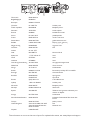 1
1
-
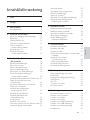 2
2
-
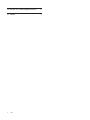 3
3
-
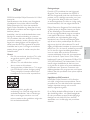 4
4
-
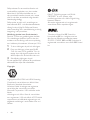 5
5
-
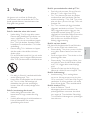 6
6
-
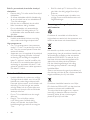 7
7
-
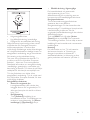 8
8
-
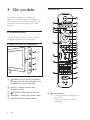 9
9
-
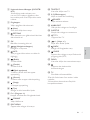 10
10
-
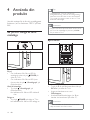 11
11
-
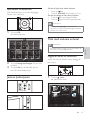 12
12
-
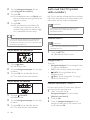 13
13
-
 14
14
-
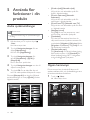 15
15
-
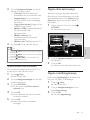 16
16
-
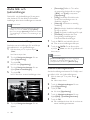 17
17
-
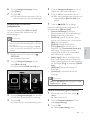 18
18
-
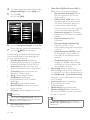 19
19
-
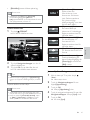 20
20
-
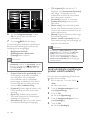 21
21
-
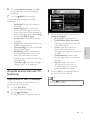 22
22
-
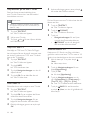 23
23
-
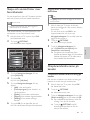 24
24
-
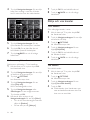 25
25
-
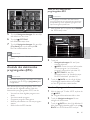 26
26
-
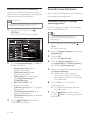 27
27
-
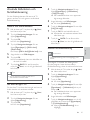 28
28
-
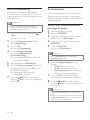 29
29
-
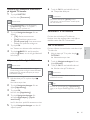 30
30
-
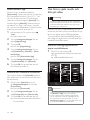 31
31
-
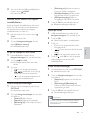 32
32
-
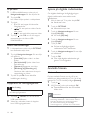 33
33
-
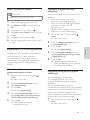 34
34
-
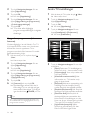 35
35
-
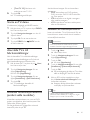 36
36
-
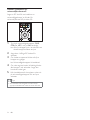 37
37
-
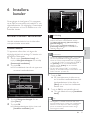 38
38
-
 39
39
-
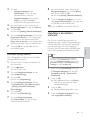 40
40
-
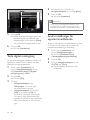 41
41
-
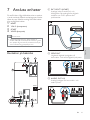 42
42
-
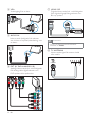 43
43
-
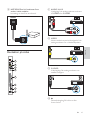 44
44
-
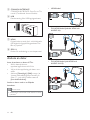 45
45
-
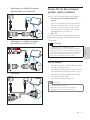 46
46
-
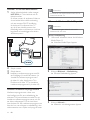 47
47
-
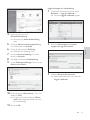 48
48
-
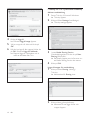 49
49
-
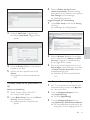 50
50
-
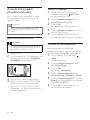 51
51
-
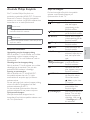 52
52
-
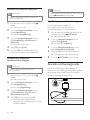 53
53
-
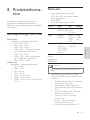 54
54
-
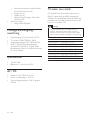 55
55
-
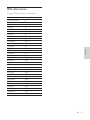 56
56
-
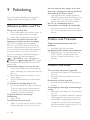 57
57
-
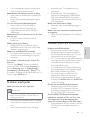 58
58
-
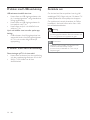 59
59
-
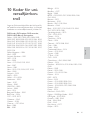 60
60
-
 61
61
-
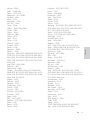 62
62
-
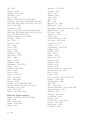 63
63
-
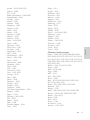 64
64
-
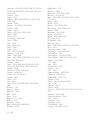 65
65
-
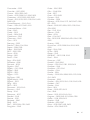 66
66
-
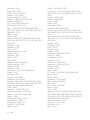 67
67
-
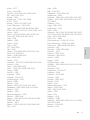 68
68
-
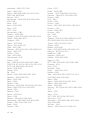 69
69
-
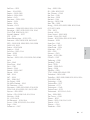 70
70
-
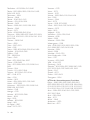 71
71
-
 72
72
-
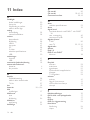 73
73
-
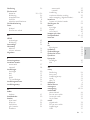 74
74
-
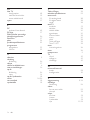 75
75
Philips 32PFL7674H/12 Användarmanual
- Kategori
- LCD-TV
- Typ
- Användarmanual
- Denna manual är också lämplig för
Relaterade papper
-
Philips 42PFL8654H/12 Användarmanual
-
Philips 32PFL7433D/12 Användarmanual
-
Philips 42PFL7633D/12 Användarmanual
-
Philips 32PFL5404/12 Användarmanual
-
Philips 32PFL3904H/12 Användarmanual
-
Philips 32PFL7423D/12 Användarmanual
-
Philips 42PFL7633D/12 Användarmanual
-
Philips 47PFL5604H/12 Användarmanual
-
Philips 32PFL7605C/12 Användarmanual
-
Philips 42PFL7685H/12 Användarmanual